Windows10系统之家 - 安全纯净无插件系统之家win10专业版下载安装
时间:2018-09-19 17:20:17 来源:Windows10之家 作者:huahua
设备管理器可查看系统中设备是否全部能够正常运行,是否安装完成。最近有用户,遇到了打开设备管理器的时候出现了一片空白,没有任何选项,设备管理器空白怎么办呢?下面小编教你设备管理器空白怎么办吧。
1.按win+r打开运行窗口,输入“services.msc”回车确认,打开服务窗口。
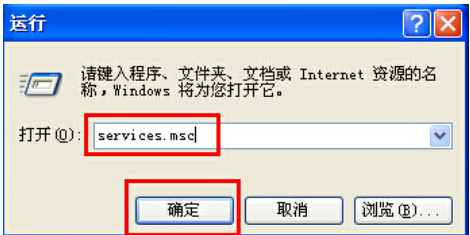
2.在服务窗口中,找到“Plug and Play”右键选择打开“属性”选项进入下一步操作。如下图所示
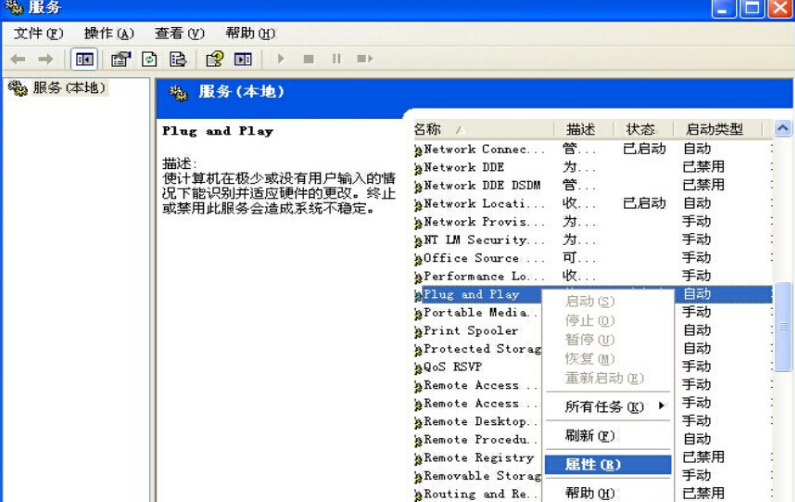
3.在打开的本地计算机属性窗口中,切换到“常规”项,选择启动类型(E)为“自动”点击确定完成设置。#f#
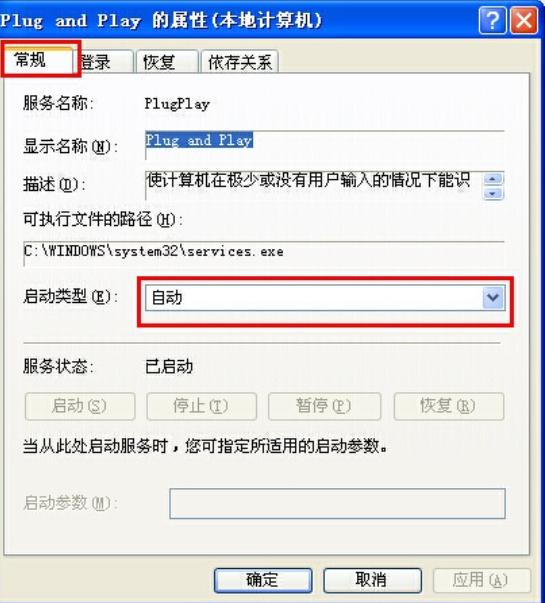
4.回到桌面上,右键我的电脑图标,点击打开设备管理器,设备管理器已经可以正常显示。如下图所示
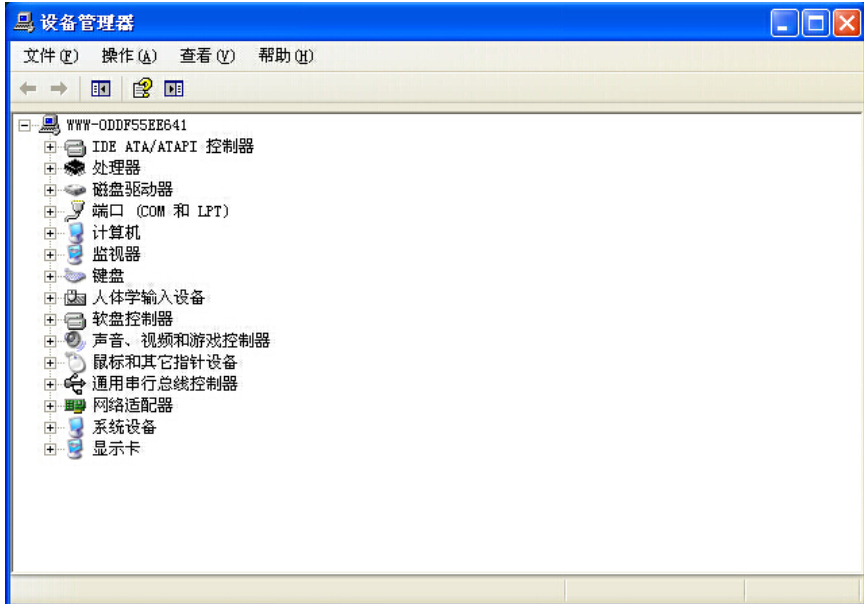
以上就是设备管理器空白怎么办的介绍了,如果觉得有帮助可点击收藏我们,方便后期需要。
相关文章
热门教程
热门系统下载
热门资讯





























